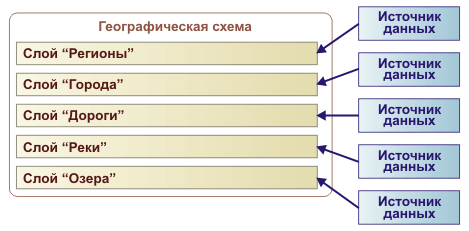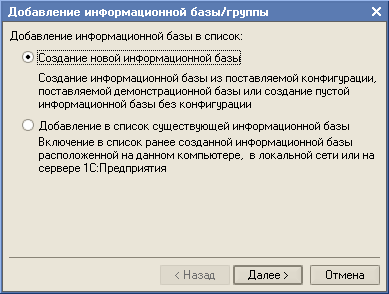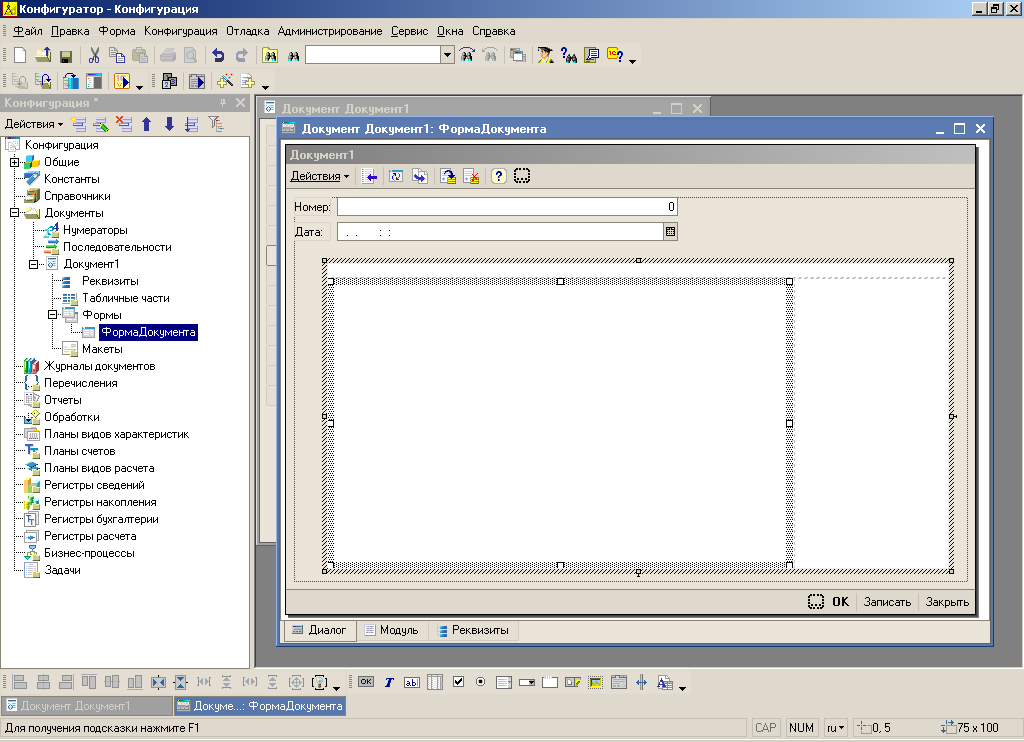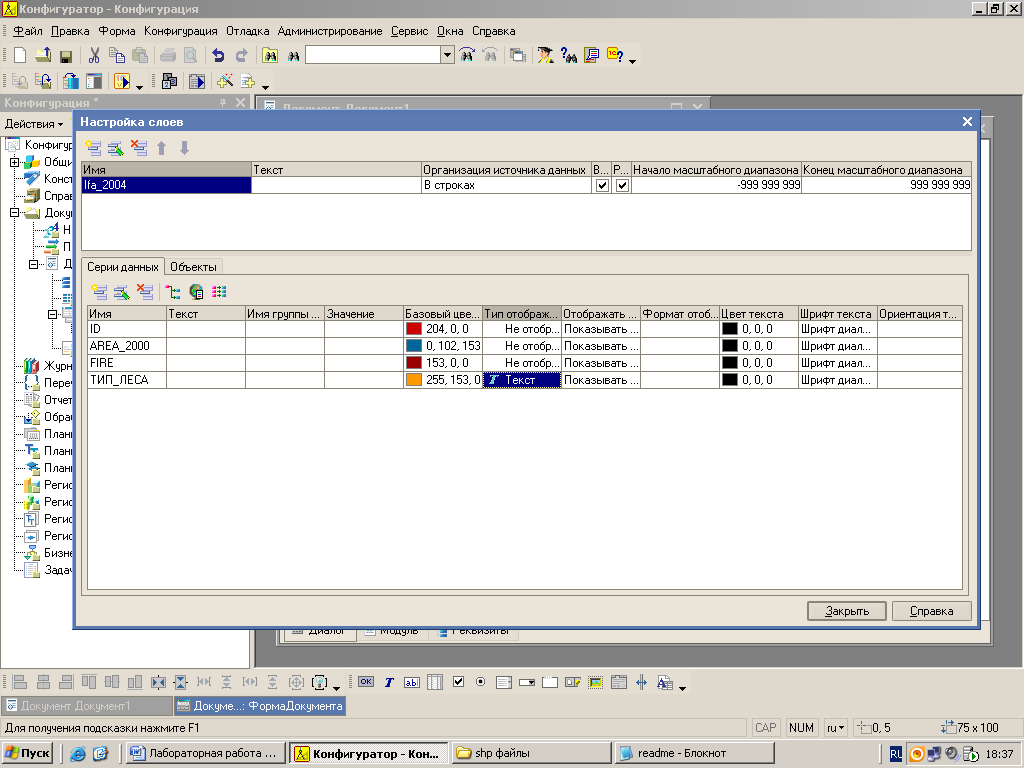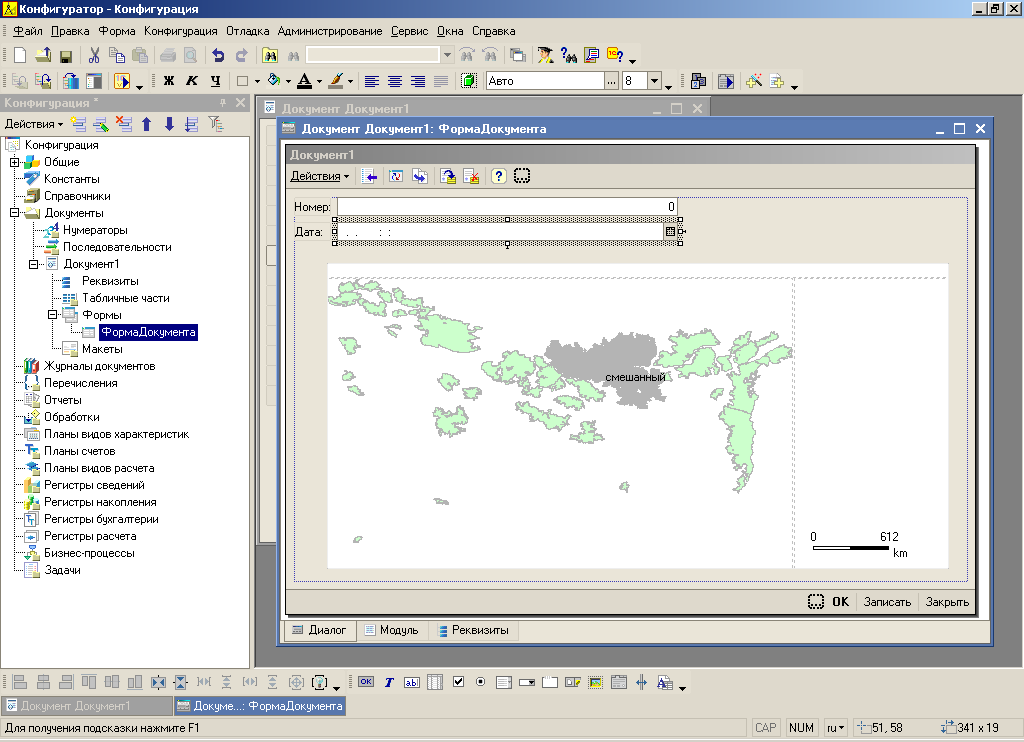Заглавная страница Избранные статьи Случайная статья Познавательные статьи Новые добавления Обратная связь FAQ Написать работу КАТЕГОРИИ: ТОП 10 на сайте Приготовление дезинфицирующих растворов различной концентрацииТехника нижней прямой подачи мяча. Франко-прусская война (причины и последствия) Организация работы процедурного кабинета Смысловое и механическое запоминание, их место и роль в усвоении знаний Коммуникативные барьеры и пути их преодоления Обработка изделий медицинского назначения многократного применения Образцы текста публицистического стиля Четыре типа изменения баланса Задачи с ответами для Всероссийской олимпиады по праву 
Мы поможем в написании ваших работ! ЗНАЕТЕ ЛИ ВЫ?
Влияние общества на человека
Приготовление дезинфицирующих растворов различной концентрации Практические работы по географии для 6 класса Организация работы процедурного кабинета Изменения в неживой природе осенью Уборка процедурного кабинета Сольфеджио. Все правила по сольфеджио Балочные системы. Определение реакций опор и моментов защемления |
Базовые структуры данных в ГИССодержание книги
Похожие статьи вашей тематики
Поиск на нашем сайте Краткая теория занятия 1. Природа географических данных Рорло Объектом информационного моделирования в ГИС является пространственный объект. Это одно из ключевых понятий геоинформатики. Он может быть определен как цифровое представление (модель) объекта реальности (местности), содержащее его местоуказание и набор свойств (характеристик, атрибутов), или сам этот объект. Операции векторной алгебры:
Любой вектор можно представить как сумму векторов:
Радиус-вектор точки в пространстве определяется для декартовой системы координат:
Параллельный перенос системы координат представлен на рис. 1. Рис. 1. Параллельный перенос Соотношения для прямого и обратного преобразования системы координат вектора
Рис. 2. Параллельный перенос с поворотом. Соотношения для прямого и обратного преобразования системы координат с параллельным переносом и поворотом:
2. Основополагающие элементы базы пространственных данных 3. Общие подходы к представлению пространственных объектов в БД. 4. Соглашения, принятые для растровой ГИС 5. Векторная модель данных 6. Типы векторных объектов, основанные на определении пространственных размеров 7. Формы векторной модели данных 8. Топологическое представление векторных объектов Представление пространственных объектов. Ввод данных в ГИС Краткая теория занятия 1. Представление пространственных объектов реальной действительности 2. Компоненты пространственных данных 3. Источники пространственных данных Картографические основы ГИС-технологий. Краткая теория занятия 1. Ввод данных 2. Информация о качестве данных 3. Вход с помощью клавиатуры 4. Координатная геометрия 5. Ручное цифрование 6. Сканирование 7. Ввод существующих цифровых файлов 8. Этапы подготовки карт в ГИС 9. Проблемы цифрования карт Пространственный анализ данных Краткая теория занятия 1. Общая схема применения картографических знаний при работе с ГИС 2. Роль картографических моделей в создании и применении ГИС 3. Способы визуализации пространственных объектов на карте 4. Картографическое отображение объектов 5. Типы преобразования картографических изображений в ГИС 6. Аналитические возможности векторных ГИС Практические занятия Практическая работа «Географическая схема в 1С:Предприятие 8.0» Цель занятия 1) Географическая схема – объект встроенного языка 1С; 2) Структура геосхемы в 1С; 3) Шейп-файлы. Краткая теория занятия Географическая схема - это общий объект встроенного языка. Она является одним из механизмов формирования экономической и аналитической отчетности и позволяет наглядно анализировать данные в разрезе их географического положения: В основе работы географической схемы лежат шейп-файлы, содержащие топологические данные. Также эти файлы могут быть созданы с помощью программ семейства ESRI ArcGIS. Каждый шейп-файл содержит топологические объекты и связанные с ними данные. Географическая схема позволяет считывать шейп-файл в качестве слоя. Таким образом она содержит набор слоев, каждый из которых представляет собой совокупность однородных топологических объектов и связанных с ними данных:
Для того чтобы географическая схема могла отобразить данные, полученные в результате вычислений, каждый ее слой может быть связан с отдельным источником данных:
Для начала работы необходимо создать новую информационную базу: 1. Создайте на рабочем столе новую папку. Наименование может быть произвольным, например Проба. 2. Запустите программу 1СП8 ярлычком с Рабочего стола. 3. На вопрос о добавлении информационной базы ответьте «Да». 4. В высветившемся окне нажмите Далее (Рисунок 1).
Рисунок 1 – Добавление информационной базы 5. В следующем окне установите флажок Создать пустую информационную базу и нажмите Далее. 6. В следующем окне нажмите Далее, ничего не изменяя. 7. В окне, в котором требуется указать каталог информационной базы, нажмите на кнопку с троеточием и укажите путь к созданной Вами ранее папке. 8. Нажмите Готово и запустите 1С:Предприятие 8.0 в режиме Конфигуратора. 9. Откройте окно конфигурации в меню Конфигурации. 10. Установив указатель мыши на ветку Документы в дереве конфигурации, через меню по правой клавише добавьте новый документ. 11. Перейдите в нем на закладку Формы и добавьте форму документа, нажав кнопку Готово (рисунок 2).
Рисунок 2 – Добавление формы документа 12. Максимально раздвиньте форму документа и через меню Форма – Вставить элемент управление вставьте в форму документа поле географической схемы (рисунок 3).
Рисунок 3 – Вставка поля географической схемы 13. Установив указатель мыши на поле географической схемы, в меню по правой клавише выполните команду Настройка слоев… 14. В верхней части высветившегося окна настройки слоев нажмите на кнопку Добавить. 15. Укажите путь к файлу с расширением shp. 16. В следующем окне указываются параметры импортирования файла. В данной лабораторной рассматривается работа с картой лесных массивов России. Описание полей данных: Ø ID Уникальный порядковый номер массива МЛТ Ø AREA_2000 Площадь массива в 2000 г. Ø AREA_2004 Площадь массива в 2004 г. Ø LOGGING Площадь вырубок всех типов за период 2000-2004 гг. Ø FIRE Площадь гарей, примыкающих к дорогам и вырубкам, за период 2000-2004 гг. Ø FRAGMENTED Площадь территории, фрагментированной дорогами, вырубками и гарями Ø RATE Сокращение площади массива МЛТ в процентах от площади на 2000 г. 17. Отметьте поля, как показано на рисунке и нажмите кнопку импортировать. 18. В следующем окне добавьте новую серию данных ТИП_ЛЕСА и в столбце Тип отображения укажите – Текст (рисунок 4)
Рисунок 4 – Добавление новой серии данных 19. В полученной карте лесных массивов дважды щелкните по объекту, показанному на рисунке 5.
Рисунок 5 – Выбор объекта 20. В окне свойств объекта перейдите на закладку Данные и добавьте ТИП_ЛЕСА со значением – Смешанный. На закладке Оформление укажите цвет (рисунок 6).
Рисунок 6 – Оформление объекта 21. Самостоятельно: отметьте на карте хвойные леса, тропические леса, выгоревшие леса, соответственно, внося значения и отмечая их разными цветами.
|
||
|
Последнее изменение этой страницы: 2016-04-21; просмотров: 564; Нарушение авторского права страницы; Мы поможем в написании вашей работы! infopedia.su Все материалы представленные на сайте исключительно с целью ознакомления читателями и не преследуют коммерческих целей или нарушение авторских прав. Обратная связь - 216.73.216.214 (0.012 с.) |

 ,
,  ;
;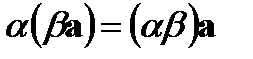 ,
,  ,
,  ;
;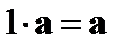 ,
,  ,
, 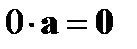 ,
,  ,
,  .
.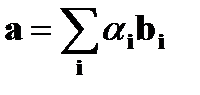 ,
,
 :
: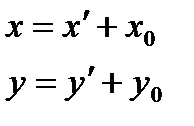 и
и 
 и
и